AMD 드라이버 자동 감지로 AMD 드라이버 다운로드 또는 업데이트
때때로 장치 드라이버를 업데이트하면 하드웨어 성능을 개선하고 기능이나 컨트롤을 추가하고 안정성과 수명을 향상시킬 수 있으므로 좋습니다. Windows 11/10/8/7 의 장치 관리자 를 사용하면 하드웨어 설정을 변경하고, 각 장치의 장치 드라이버를 식별하고, 설정 및 속성을 보고 변경하고, 드라이버를 설치, 제거, 업데이트, 롤백, 활성화, 비활성화할 수 있습니다. Microsoft 업데이트 를 사용하면 시스템에 필요한 장치 드라이버를 설치하거나 업데이트할 수도 있습니다. 그리고 다시 Device Doctor 와 같은 프리웨어 또는 Driver Scanner 와 같은 셰어웨어 가 프로세스를 자동화하고 드라이버를 쉽게 식별, 다운로드, 설치 또는 업데이트하도록 도와줍니다.
그러나 권장되는 옵션은 제조업체의 웹 사이트로 이동한 다음 시스템에 필요한 장치 드라이버를 검색하여 다운로드하는 것입니다. 인텔 드라이버 및 지원 도우미 가 (Intel Driver & Support Assistant)인텔(Intel) 용 드라이버를 쉽게 설치하거나 업데이트하는 데 어떻게 도움이 되는지 살펴보았습니다 . 오늘 우리는 AMD Driver Autodetect 를 사용하여 (AMD Driver Autodetect)AMD 드라이버를 쉽게 다운로드하거나 업데이트하는 방법을 볼 것입니다 .
Windows 11/10에서 AMD 드라이버(Drivers) 를 업데이트하는 방법
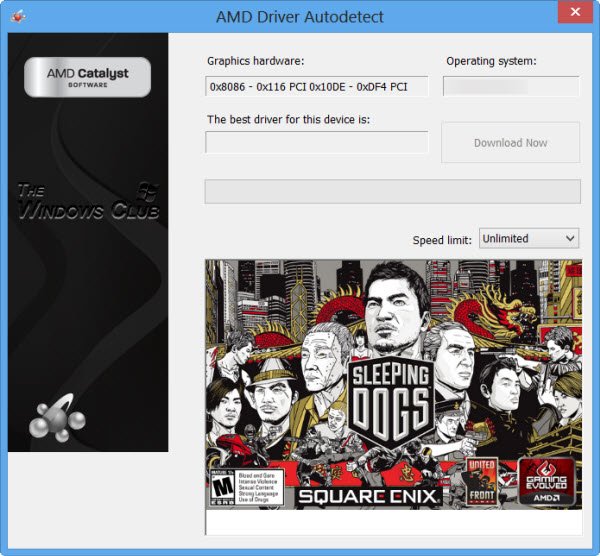
AMD 드라이버 자동 감지(AMD Driver Autodetect) 는 컴퓨터의 그래픽 카드와 Windows 운영 체제를 감지합니다. 사용 가능한 새 드라이버가 있는 경우 도구는 버튼 클릭으로 드라이버를 다운로드하고 설치 프로세스를 시작합니다. 자동 감지 도구는 최신 공식 드라이버를 다운로드할 수 있는 옵션을 제공합니다.
읽기:(Read:) Windows 컴퓨터에서 AMD 오류 1603 을 수정하는 방법
(AMD Driver Autodetect)Windows 11/10 용 AMD 드라이버 자동 감지
여기(here)(here. ) 에서 AMD 드라이버 다운로더(AMD Driver Downloader) 를 얻을 수 있습니다 . 제조업체 웹 사이트에서 원본 장치 드라이버를 다운로드하여 설치하는 것이 항상 권장되는 옵션입니다.
관심이 있는 경우 AMD Clean Uninstall 유틸리티 를 사용하여 (AMD Clean Uninstall Utility)AMD 드라이버 파일을 완전히 제거할 수 있습니다.
Windows 11/10AMD 드라이버 를 다운로드하는 방법은 무엇입니까?
여기 amd.com 에서 (amd.com)AMD 드라이버 를 다운로드할 수 있습니다 . 이 링크를 방문하여 PC의 드라이버를 검색하고 설치 파일을 다운로드하여 실행하십시오. Windows 11/10AMD Radeon 드라이버를 다운로드할 수도 있습니다.
Windows 용 (Windows)AMD Radeon 드라이버 를 다운로드하는 방법은 무엇입니까?

Windows 11 또는 Windows 10 용 (Windows 10)AMD Radeon 드라이버 를 다운로드하려면 위에서 언급한 amd.com 링크를 방문하여 원하는 드라이버를 검색한 다음 일반적인 방법으로 다운로드하여 설치해야 합니다.
장치 드라이버에 대한 다음 게시물이 관심을 가질 수 있습니다.(These posts about Device Drivers may interest you:)
- Where to download drivers for Windows 11/10
- 알 수 없는 장치 식별 및 문제 해결
- 일반적인 드라이버 문제를 해결하기 위한 팁.
Related posts
Display Driver Uninstaller AMD, INTEL, NVIDIA Drivers
Best Windows 10 용 무료 Driver Update Software
Bad GPU Driver Update Windows 11/10에서 문제가 발생합니다
Windows 10에서 Windows Quality Update을 통해 Block Driver Updates
Install and Update Drivers Snappy Driver Installer
Video Driver가 충돌하여 Windows 10에서 재설정되었습니다
AMD Radeon RX 6700 XT review : 1440p 게임을위한 중대한!
DriverBackup은 Windows PC 용 휴대용 Driver Backup software입니다
Event ID 219 장치가 꽂혀있을 때; Driver WUDFRD로드가 실패했습니다
AMD vs Intel - 주요 차이점은 무엇입니까?
Fix Unable는 Driver Update Through GeForce Experience 설치하는 방법
Install Realtek HD Audio Driver Failure, Error OxC0000374 Windows 10
Windows 10 Task Manager의 atiesrxx.exe 란 무엇입니까?
AMD Ryzen 5 5600X 검토 : 게임을위한 최고의 미드 레인지 desktop processor?
Windows 11/10에서 .inf File를 사용하여 Driver를 수동으로 설치하는 방법
AMD Catalyst Control Center을 시작할 수 없습니다. 그것을 여는 방법?
AMD Zen 3 및 Ryzen 5000 프로세서가오고 있습니다 (사양, 가격, release date)
AMD Ryzen 9 5900x 검토 : 세계 최고의 gaming processor?
Update NVIDIA Graphic Card Drivers Windows 11/10에 NV Updater를 사용하는 것
2021 년 AMD의 우선 순위 : Roger Benson과의 인터뷰
